怎么关闭弹窗广告win10 win10阻止弹窗广告的方法
在win10系统中,我们可能经常会遇到各种弹窗广告吧,即使关闭了下次还会出现,其实这很大的一部分原因是因为安装的某些软件有一些插件会导致出现各种广告,那么怎么关闭弹窗广告win10呢?针对这个问题,一起来看看win10阻止弹窗广告的方法吧。
推荐:windows10纯净版下载
具体步骤如下:
1.首先我们按下键盘上的win+R键,打开运行窗口。
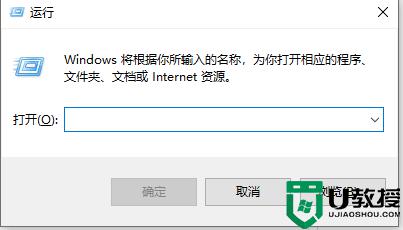
2.输入命令”regedit"回车确定,打开注册表编辑器。
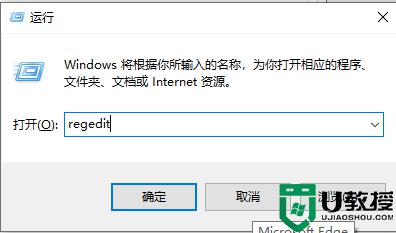
3.进入打开的注册表编辑器窗口,依次展开“HKEY_LOCAL_MACHINESoftwareMicrosoft”。
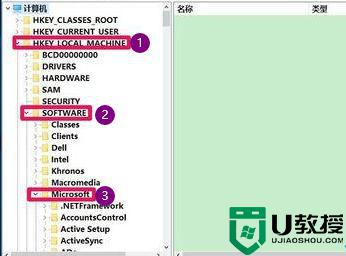
4.在展开的Microsoft处再此找到“Windows NTCurrent Version”。
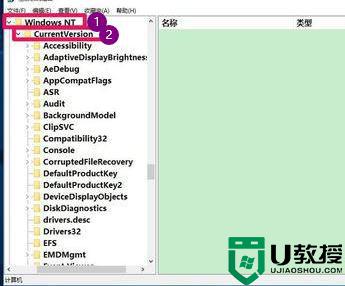
5.接着在Current Version处找到“Winlogon”,并左键点击“Winlogon”。
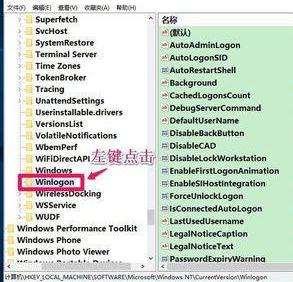
6.最后我们在“Winlogon"对应的右侧窗口找到"LegaINoticeCaption"和"LegaINoticeText",并右键点击"删除"按钮,退出注册表编辑器即可。
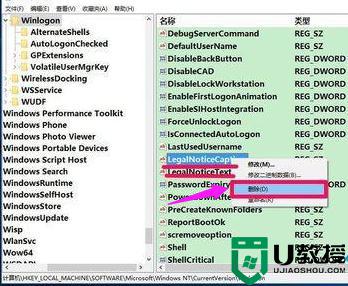
方法二
1.我们打开电脑上的控制面板,左键双击:Internet选项。
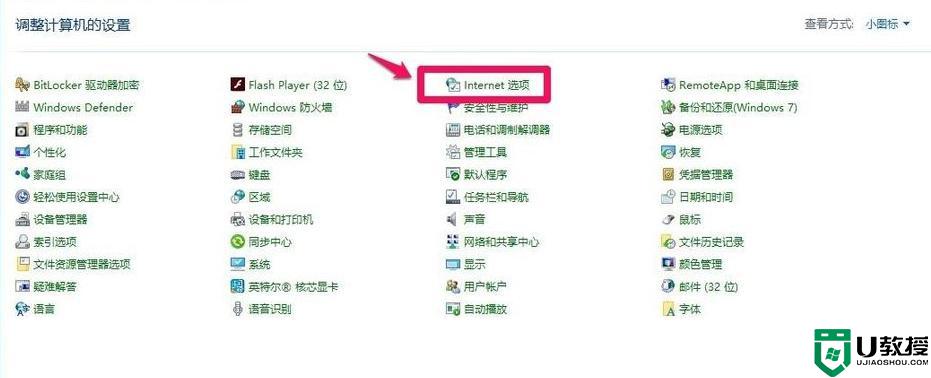
2.进入页面后,打开的Internet 属性窗口,点击:隐私,在隐私标签下,点击:启用弹出窗口阻止程序(B),打上勾。
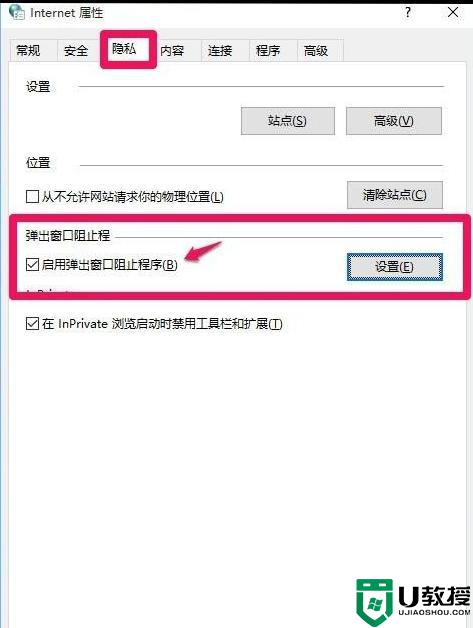
3.再点击:设置,打开弹出窗口阻止程序设置窗口。我们可以看到:弹出窗口当前已被阻止(我们可以设置将特定网站添加到下表中,允许来自该站点的弹出窗口),默认通知和阻止级别中的阻止弹出窗口时显示通知栏(N)和阻止级别(B)中”阻止大多数自动弹出窗口“,再点击”关闭“。
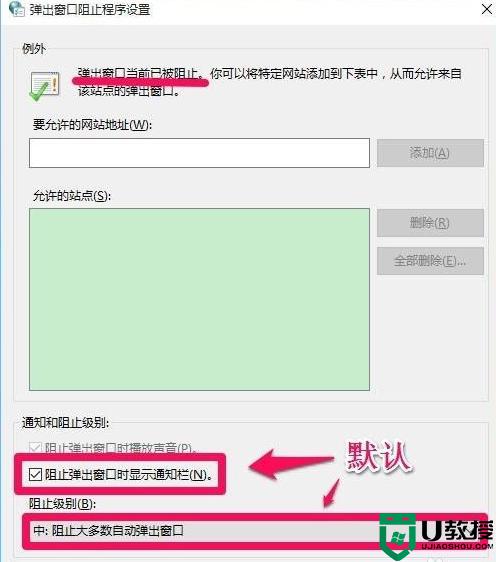
4.接着我们回到nternet 属性隐私标签窗口,点击”应用“ 跟” 确定“。
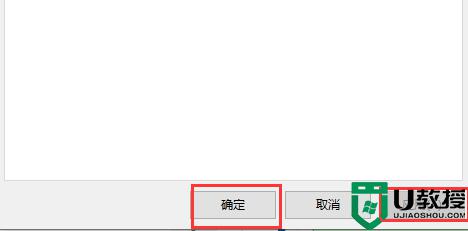
5.点击”确定“后回到nternet 属性窗口,再点击”确定“。
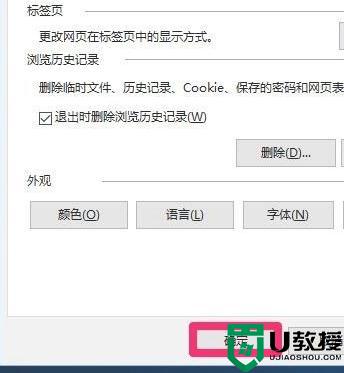
关于win10关闭弹窗广告的详细方法就给大家讲述到这里了,有相同问题的用户们可以按照上面的方法来进行关闭吧,希望帮助到大家。
怎么关闭弹窗广告win10 win10阻止弹窗广告的方法相关教程
- win10如何阻止弹窗广告 win10怎么阻止软件弹窗广告
- win10禁止弹窗广告的步骤 win10电脑弹窗广告怎么彻底关闭
- win10关闭弹窗广告设置方法 怎么关闭win10广告弹窗
- win10关闭电脑弹窗广告方法 win10电脑怎样关闭广告弹窗
- w10电脑弹窗广告怎么关闭 win10电脑如何关闭广告弹窗
- win10怎么关闭弹窗广告 win10弹窗广告去除拦截方法
- win10广告窗口关闭设置方法 win10广告弹出窗口怎么关掉
- 屏蔽广告win10弹窗广告设置方法 win10怎么屏蔽弹出的广告
- 阻止w10弹出广告方法 win10怎么阻止电脑弹出广告
- win10怎么清理弹窗广告 win10永久去除弹窗广告的方法
- Win11如何替换dll文件 Win11替换dll文件的方法 系统之家
- Win10系统播放器无法正常运行怎么办 系统之家
- 李斌 蔚来手机进展顺利 一年内要换手机的用户可以等等 系统之家
- 数据显示特斯拉Cybertruck电动皮卡已预订超过160万辆 系统之家
- 小米智能生态新品预热 包括小米首款高性能桌面生产力产品 系统之家
- 微软建议索尼让第一方游戏首发加入 PS Plus 订阅库 从而与 XGP 竞争 系统之家
win10系统教程推荐
- 1 window10投屏步骤 windows10电脑如何投屏
- 2 Win10声音调节不了为什么 Win10无法调节声音的解决方案
- 3 怎样取消win10电脑开机密码 win10取消开机密码的方法步骤
- 4 win10关闭通知弹窗设置方法 win10怎么关闭弹窗通知
- 5 重装win10系统usb失灵怎么办 win10系统重装后usb失灵修复方法
- 6 win10免驱无线网卡无法识别怎么办 win10无法识别无线网卡免驱版处理方法
- 7 修复win10系统蓝屏提示system service exception错误方法
- 8 win10未分配磁盘合并设置方法 win10怎么把两个未分配磁盘合并
- 9 如何提高cf的fps值win10 win10 cf的fps低怎么办
- 10 win10锁屏不显示时间怎么办 win10锁屏没有显示时间处理方法

